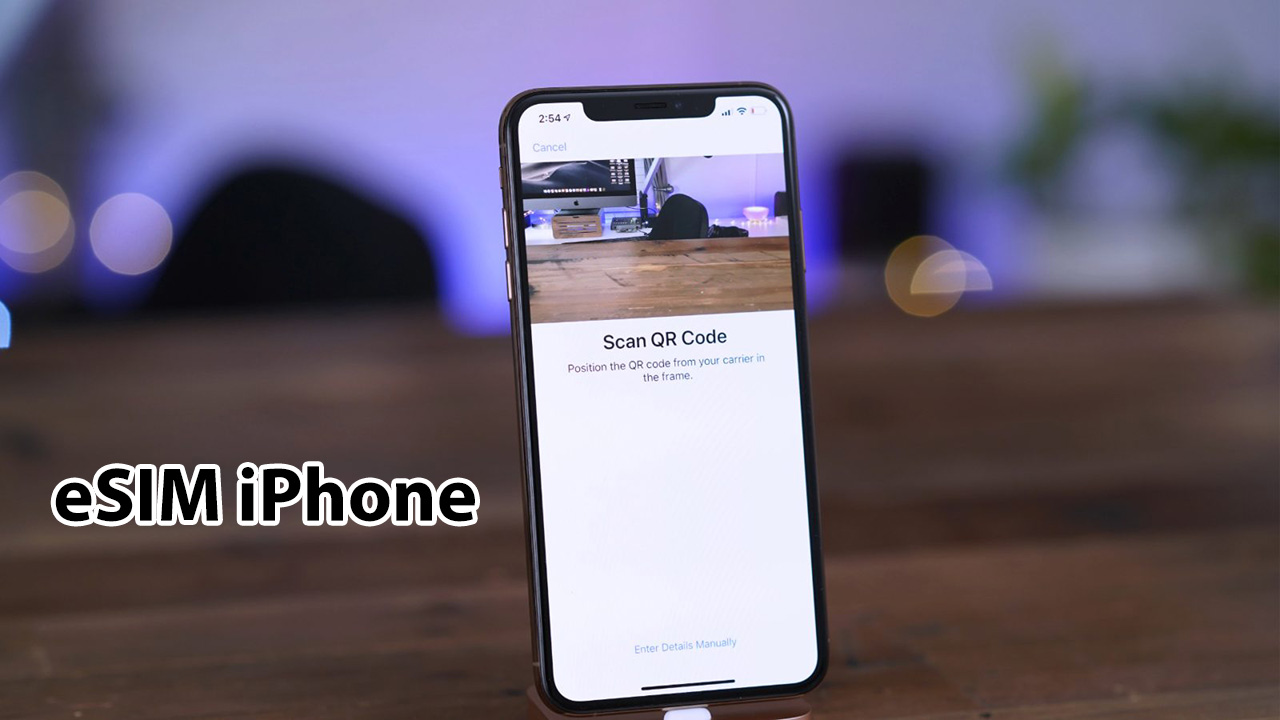eSIM đã chính thức được triển khai tại Việt Nam thông qua nhà mạng Viettel và nếu bạn thắc mắc làm thế nào để sử dụng và cài đặt eSIM trên iPhone thì hãy cùng mình tìm hiểu nhé.
eSIM hiện chỉ hỗ trợ iPhone
Như trước đây chúng mình đã đề cập, hiện eSIM tại Việt Nam chỉ hỗ trợ được cho iPhone, cụ thể là ba mẫu iPhone Xr, Xs và Xs Max. Hệ điều hành yêu cầu để sử dụng là từ iOS 12.1 trở lên và cần lưu ý rằng iPhone Lock chưa hỗ trợ được cho eSIM (ít nhất là ở hiện tại).
Có thể mua eSIM của nhà mạng nào?

Viettel và Vinaphone hiện đã chính thức phát hành và cung cấp các dịch vụ liên quan đến eSIM tại Việt Nam. MobiFone cũng sẽ sớm có eSIM, còn những nhà mạng như Vietnamobile hay Gtel hiện vẫn chưa có động tĩnh gì.
Vậy mua và đăng ký eSIM như nào?
Đối với Viettel, hiện nhà mạng này chỉ cung cấp đăng ký và chuyển đổi eSIM trực tiếp tại các điểm giao dịch và sẽ sớm cho phép khách hàng đăng ký trực tuyến tại nhà. Khi đi, bạn chỉ cần mang theo Chứng minh thư Nhân Dân để làm thủ tục đăng ký eSIM hoặc chuyển từ SIM cũ sang eSIM mới.
Sau khi hoàn tất thủ tục thì bạn sẽ nhận được một mã QR Code để kích hoạt eSIM và sóng sẽ lên ngay sau đó.
Cách kích hoạt eSIM trên iPhone
- Đầu tiên, bạn cần kết nối với mạng WiFi
- Trên iPhone của bạn truy cập vào Cài đặt > Di Động > Thêm gói cước di động.
- Lúc này camera trên điện thoại sẽ được kích hoạt, bạn chỉ cần hướng vào mã QR được Viettel cung cấp trước đó để hoàn tất quá trình thêm và kích hoạt eSIM.
- Trên điện thoại của bạn lúc này ứng dụng camera sẽ được mở. Quay camera về mã QR Code được nhà mạng cung cấp (ở đây là Viettel) để hoàn tất thêm cấu hình mạng vào eSIM.
https://youtu.be/-MOdORdbWCQ
Video hướng dẫn kích hoạt eSIM Viettel
Video hướng dẫn kích hoạt eSIM Vinaphone
Hướng dẫn sử dụng eSIM trên iPhone
Đặt tên eSIM trên iPhone
Để biết đâu là eSIM mới và đâu là SIM vật lý cũ, bạn nên đặt têng riêng cho chúng để dễ dang sử dụng hơn:
- Truy cập vào Cài đặt > Di động > Chọn biểu tượng eSIM > Chọn vào tên mặc định của eSIM > Thay tên và lưu lại.
Chọn SIM sử dụng 3G/4G mặc định
Nếu muốn dùng 1 SIM duy nhất vào việc truy cập vào dữ liệu mạng 3/4G, bạn có thể làm theo cách sau:
- Truy cập vào Cài đặt > Di Động > Dữ liệu di động > Chọn SIM muốn dùng mặc định cho việc truy cập mạng.
Cách xóa eSIM trên iPhone
Để xóa cấu hình eSIM trên iPhone mà bạn đã cài, hãy làm theo cách sau:
- Truy cập vào Cài đặt > Di động > Chọn eSIM > Xóa
Đó, chỉ vậy thôi. Nếu bạn vừa đi đăng ký eSIM thì hãy lưu lại link bài viết này để sau này hoặc ngay bây giờ cần có thể tham khảo nhé. Chúc bạn thao tác thành công! Nếu thấy hữu ích đừng quên chia sẻ cho bạn bè cùng biết và đừng quên theo dõi Hoàng Hà Mobile để cập nhật những tin tức công nghệ mới nhất nhé.
Xem thêm: Honor 10 Lite khác gì so với Honor 8X?
Cùng Follow kênh Youtube của Hoàng Hà Mobile để cập nhật những tin tức mới nhất, sinh động nhất nhé!